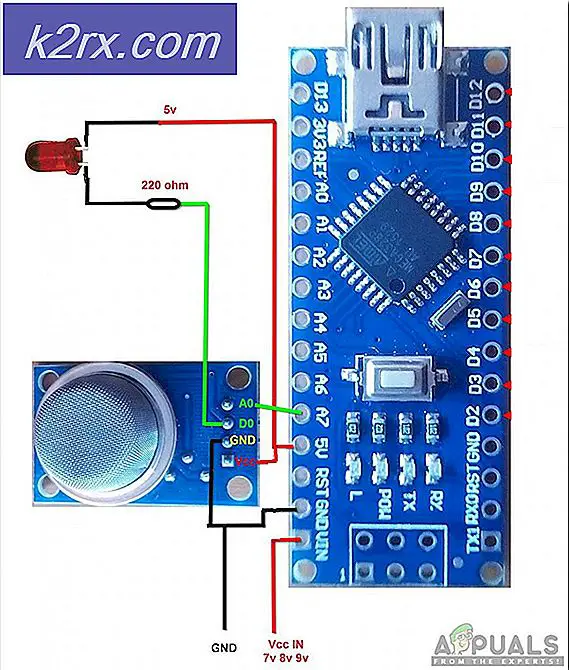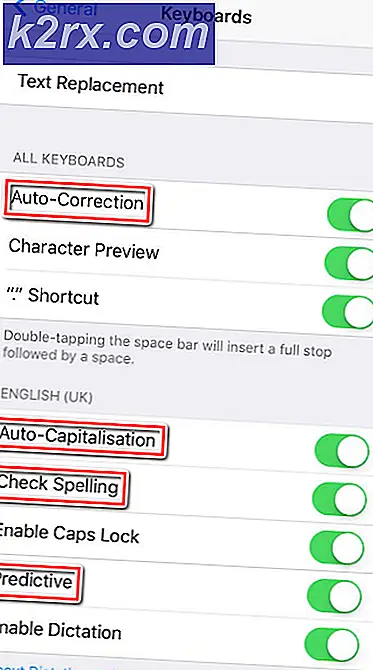วิธีการแก้ไขข้อผิดพลาด '500 Internal Server'
ในทางตรงกันข้ามกับรหัสสถานะ HTTP อื่น ๆ ข้อผิดพลาดภายในเซิร์ฟเวอร์ 500 ไม่ได้มีสาเหตุที่สามารถระบุได้ง่าย ในความเป็นจริงข้อผิดพลาดนี้มักใช้เมื่อเซิร์ฟเวอร์ไม่สามารถระบุเฉพาะเจาะจงมากขึ้นในการชี้ตัวผู้กระทำความผิด กล่าวคือมีบางสิ่งที่ไม่คาดคิดที่ทำให้เว็บเซิร์ฟเวอร์ไม่สามารถส่งมอบหน้าเว็บตามปกติได้
เมื่อคุณเยี่ยมชมเว็บไซต์และได้รับข้อความแสดง ข้อผิดพลาดภายใน 500 เซิร์ฟเวอร์ หมายความว่าปัญหาอยู่กับไซต์ที่คุณกำลังพยายามเข้าถึงไม่ใช่คอมพิวเตอร์ของคุณ อย่างไรก็ตามมีโอกาสเล็กน้อยที่จะมีบางอย่างเกิดขึ้น
หมายเหตุ: คู่มือนี้มีวัตถุประสงค์เพื่ออธิบายและแก้ไขข้อผิดพลาด 500 สำหรับผู้ใช้ปลายทาง หากคุณเป็นผู้ดูแลเว็บขั้นตอนด้านล่างจะไม่ช่วยคุณแก้ไขปัญหาด้านเซิร์ฟเวอร์
เช่นเดียวกับรหัสสถานะการตอบสนอง HTTP ทั้งหมดข้อผิดพลาด 500 สามารถพบได้ในรูปแบบต่างๆ นี่คือรายการเหตุการณ์ที่เกิดขึ้นบ่อยที่สุด:
- ข้อผิดพลาดชั่วคราว (500)
- เกิดข้อผิดพลาดภายในเซิร์ฟเวอร์
- ข้อผิดพลาดภายใน HTTP 500
- ข้อผิดพลาด 500
- 500 นั่นเป็นข้อผิดพลาด
- HTTP - ข้อผิดพลาดภายในเซิร์ฟเวอร์
- 500 ข้อผิดพลาดภายในเซิร์ฟเวอร์
- 500
หมายเหตุ: ข้อผิดพลาด 500 อาจรวมถึงองค์ประกอบกราฟิกหรือประกอบด้วยการเคลื่อนไหวภาพเคลื่อนไหวหากเจ้าของเว็บไซต์สร้างหน้าเว็บสำหรับข้อผิดพลาดนี้ หากคุณเห็นข้อผิดพลาด 500 ที่กำหนดเองซึ่งเป็นสัญญาณว่าปัญหานี้เป็นจริงกับเว็บไซต์ที่คุณกำลังเข้าชม
ข้อความแสดงข้อผิดพลาดนี้ไม่ได้ระบุเฉพาะกับระบบปฏิบัติการบางประเภทและสามารถพบได้บนอุปกรณ์ทั้งหมดที่สามารถเชื่อมต่ออินเทอร์เน็ตได้ หากคุณสงสัยว่าปัญหากำลังเกิดขึ้นในด้านของคุณโปรดไปที่ลิงก์เดียวกันจากอุปกรณ์อื่นหรือโน้มน้าวให้เพื่อนทำเพื่อคุณ
แม้ว่าจะเป็นไปได้ยาก แต่ก็อาจเป็นไปได้ว่ามีบางอย่างในระบบของคุณก่อให้เกิดข้อผิดพลาด นี่คือรายการของสิ่งที่คุณสามารถลองรวมทั้งวิธีแก้ไขปัญหาเล็กน้อยเพื่อแก้ไขปัญหานี้
วิธีที่ 1: การโหลดใหม่และการย้อนกลับไปยัง URL ที่บ้าน
แม้ว่าปัญหานี้จะเกิดขึ้นกับฝั่งเซิร์ฟเวอร์ แต่อาจเป็นเพียงชั่วคราวเท่านั้น บ่อยครั้งการโหลดหน้าเว็บใหม่สองสามครั้งจะเป็นการลบข้อผิดพลาด
คำเตือน: หากข้อผิดพลาดปรากฏขึ้นทางด้านขวาก่อนยืนยันการชำระเงินบางประเภทอย่าโหลดหน้าเว็บซ้ำเนื่องจากอาจส่งเงินสองครั้ง ผู้ค้าปลีกออนไลน์รายใหญ่ ๆ สามารถป้องกันเหตุการณ์เหล่านี้ได้ แต่คุณไม่ควรระมัดระวัง
หากไม่ได้ผลให้ลองไปที่ที่อยู่บ้านของเว็บไซต์ที่แสดง ข้อผิดพลาดภายในเซิร์ฟเวอร์ 500 หากลิงก์ถูกแก้ไขนับตั้งแต่ที่คุณเข้าใช้งานครั้งล่าสุดอาจมีข้อผิดพลาดปรากฏขึ้น
ตัวอย่างเช่นหาก URL ที่แสดงข้อผิดพลาดคือ www.appuals.com/category/guides/ สูญเสียลิงก์ย่อยและเข้าถึงหน้าดัชนี ( www.appuals.com ) หากหน้าแรกโหลดได้ดีใช้ลิงก์ในไซต์เพื่อไปยังปลายทางเดียวกัน
วิธีที่ 2: การล้างแคชของเบราเซอร์
หากคุณยังคงได้รับ ข้อผิดพลาดภายใน 500 เซิร์ฟเวอร์ ให้หันมาสนใจแคชของเบราเซอร์ของคุณ แคชของเบราเซอร์ของคุณคือหน่วยเก็บข้อมูลที่ใช้เพื่อเก็บสำเนาเนื้อหาเว็บต่างๆไว้ในพื้นที่ สามารถเก็บข้อมูลได้เกือบทุกประเภทและจะทำให้เบราเซอร์ของคุณไม่ต้องดาวน์โหลดข้อมูลเดียวกันทุกครั้งที่คุณเข้าชมไซต์ใดไซต์หนึ่ง
อย่างไรก็ตามอาจเป็นไปได้ว่าไซต์ที่คุณแคชเวอร์ชันที่คุณใช้อยู่ขัดแย้งกับข้อมูลที่มีอยู่จริง หากเซิร์ฟเวอร์ไม่แน่ใจว่าจะประมวลผลคำขอได้อย่างไรสามารถแสดง ข้อผิดพลาด 500 ได้ ดูว่าเป็นกรณีดังกล่าวหรือไม่โดยการล้างแคชของเบราเซอร์และกลับมายังเว็บไซต์ที่ทำให้เกิดปัญหา นี่เป็นคู่มือฉบับย่อ:
หมายเหตุ: ขั้นตอนที่แน่นอนของการล้างแคชจะขึ้นอยู่กับเบราเซอร์ หากคุณไม่ได้ใช้ Chrome ให้ค้นหาขั้นตอนในเบราว์เซอร์ของคุณแบบออนไลน์
PRO TIP: หากปัญหาเกิดขึ้นกับคอมพิวเตอร์หรือแล็ปท็อป / โน้ตบุ๊คคุณควรลองใช้ซอฟต์แวร์ Reimage Plus ซึ่งสามารถสแกนที่เก็บข้อมูลและแทนที่ไฟล์ที่เสียหายได้ วิธีนี้ใช้ได้ผลในกรณีส่วนใหญ่เนื่องจากปัญหาเกิดจากความเสียหายของระบบ คุณสามารถดาวน์โหลด Reimage Plus โดยคลิกที่นี่- เลือกเมนูการกระทำ (จุดสามจุด) ที่มุมล่างขวาและไปที่ เครื่องมืออื่น ๆ > ล้างข้อมูลการท่องเว็บ
- เมื่อคุณเข้าสู่หน้าต่างล้างข้อมูลการท่องเว็บแล้วให้ตั้งค่าตัวกรองด้านบน ตอนเริ่มต้น
- เลือกช่องทำเครื่องหมายถัดจาก ภาพและไฟล์ที่เก็บไว้ในแคช แล้วยกเลิกการเลือกทุกอย่างอื่น สุดท้ายคลิกที่ ล้างข้อมูลการท่องเว็บ
- รีสตาร์ทเบราว์เซอร์และลองเข้าถึง URL อีกครั้ง
วิธีที่ 3: การล้างคุกกี้ของเบราเซอร์
คุกกี้เป็นข้อมูลขนาดเล็กที่เก็บไว้ในคอมพิวเตอร์ของคุณ พวกเขาเร่งงานต่างๆที่ดำเนินการโดยแอปพลิเคชันเว็บและเว็บไซต์ต่างๆโดยจดจำข้อมูลที่เป็นประโยชน์ ปัจจุบันเว็บแอปพลิเคชันส่วนใหญ่จะใช้คุกกี้เพื่อเก็บสถานะการตรวจสอบผู้ใช้ เมื่อคุกกี้ถูกเก็บไว้ในครั้งต่อไปที่ผู้ใช้เข้าถึงเว็บแอปพลิเคชันคุกกี้จะแจ้งเซิร์ฟเวอร์ของการให้สิทธิ์ที่ไคลเอ็นต์มี
แต่เช่นเดียวกับทุกสิ่งคุกกี้อาจเกิดความเสียหายและป้องกันไม่ให้การตรวจสอบสิทธิ์เกิดขึ้นตามที่ควร ในการทดสอบทฤษฎีนี้คุณจะต้องลบคุกกี้ที่เกี่ยวข้องและดูว่า ข้อผิดพลาด 500 หายไปหรือไม่ เพื่อชี้ให้คุณเห็นในทิศทางที่ถูกต้องเราได้รวบรวมคู่มือฉบับย่อเพื่อลบคุกกี้ของเว็บไซต์ ดูคู่มือด้านล่างสำหรับภาพที่ชัดเจนขึ้น:
หมายเหตุ: เราใช้ Google Chrome เนื่องจากมีส่วนแบ่งการตลาดมากที่สุด อย่างไรก็ตามขั้นตอนมีความคล้ายคลึงกันในเบราว์เซอร์ทั้งหมด หากคุณไม่พบขั้นตอนที่เหมือนกันในเบราว์เซอร์ให้ค้นหาคำแนะนำเฉพาะแบบออนไลน์
- เลือกเมนูการกระทำ (จุดสามจุด) ที่มุมล่างขวาและคลิกที่ การตั้งค่า
- เลื่อนไปที่ด้านล่างสุดของหน้าและคลิก ขั้นสูง
- เลื่อนลงไปด้านล่างของ ข้อมูลส่วนบุคคลและความปลอดภัย และคลิกที่ ล้าง ข้อมูล การท่องเว็บ
- ใช้เมนูแบบเลื่อนลงที่อยู่ใกล้ ล้างรายการต่อไปนี้จาก และตั้งค่าเมื่อ เริ่มต้น จากนั้นให้ตรวจสอบ Cookies และข้อมูลอื่น ๆ ของไซต์ ในขณะที่ยกเลิกการเลือกทุกอย่างอื่น คลิกที่ ล้างข้อมูลการท่องเว็บ และรอให้กระบวนการดำเนินการให้เสร็จสมบูรณ์
- เริ่มต้นเบราว์เซอร์ใหม่และเข้าสู่หน้าเว็บอีกครั้ง
วิธีที่ 3: การเข้าถึง snapshot ที่เก่ากว่าของเว็บเพจ
หากคุณมาไกลโดยไม่มีผลลัพธ์เรามั่นใจว่าปัญหานี้ไม่ได้เกิดขึ้นกับคุณ โดยปกติทางออกเดียวสำหรับคุณคือการรอให้เว็บไซต์กลับมาออนไลน์อีกครั้ง แต่ถ้าคุณไม่สามารถรอได้มีวิธีที่จะช่วยให้คุณสามารถดูภาพรวมของเว็บไซต์เก่าได้ วิธีนี้ไม่เหมาะอย่างยิ่งหากคุณกำลังพยายามเข้าถึงแอปพลิเคชันเว็บหรือเว็บไซต์แบบไดนามิกอื่นที่เกี่ยวข้องกับข้อมูลที่สดใหม่ แต่จะทำงานได้เป็นอย่างดีหากคุณกำลังพยายามเข้าถึงบทความเก่าหรือหน้าเอกสารประกอบที่เกิดขึ้นอีก
แม้ว่าเบราว์เซอร์ทั้งหมดจะมีคุณลักษณะคล้ายกัน แต่ Google ดูเหมือนจะดีกว่าในการแสดงสำเนาแคช หากต้องการเข้าถึงสำเนาของหน้าเว็บที่แคชไว้ให้ค้นหา (คุณสามารถวางลิงก์ URL ทั้งหมดลงในแถบค้นหา) จากนั้นคลิกลูกศรแบบเลื่อนลงทางด้านขวาของที่อยู่และเลือก แคช
คุณสามารถใช้เครื่องมือเช่นเครื่อง Wayback Machine เพื่อสำรวจหน้าเว็บเดียวกันในรูปแบบต่างๆได้
สรุป
หากวิธีการข้างต้นไม่ประสบความสำเร็จในการทำให้คุณสามารถเข้าถึงเว็บไซต์ที่เป็นปัญหาได้การแก้ไขที่ดีที่สุดคือรอสักครู่และลองอีกครั้งในภายหลัง ณ ตอนนี้เกือบจะแน่ใจแล้วว่าเว็บไซต์กำลังประสบปัญหาอยู่และน่าจะทำงานอยู่แล้วในการแก้ไขปัญหา
หากปัญหาเซิร์ฟเวอร์ภายใน 500 รายการปรากฏบนเว็บไซต์ขนาดเล็กที่มีการเข้าชม จำกัด คุณสามารถทำโฉนดที่ดีและส่งสัญญาณปัญหาโดยติดต่อเจ้าของเว็บไซต์
PRO TIP: หากปัญหาเกิดขึ้นกับคอมพิวเตอร์หรือแล็ปท็อป / โน้ตบุ๊คคุณควรลองใช้ซอฟต์แวร์ Reimage Plus ซึ่งสามารถสแกนที่เก็บข้อมูลและแทนที่ไฟล์ที่เสียหายได้ วิธีนี้ใช้ได้ผลในกรณีส่วนใหญ่เนื่องจากปัญหาเกิดจากความเสียหายของระบบ คุณสามารถดาวน์โหลด Reimage Plus โดยคลิกที่นี่